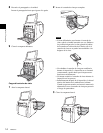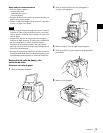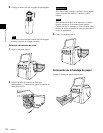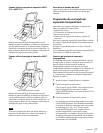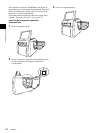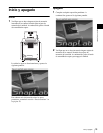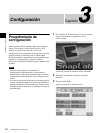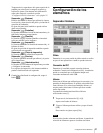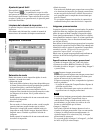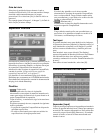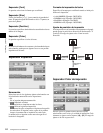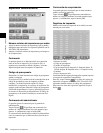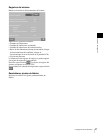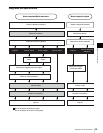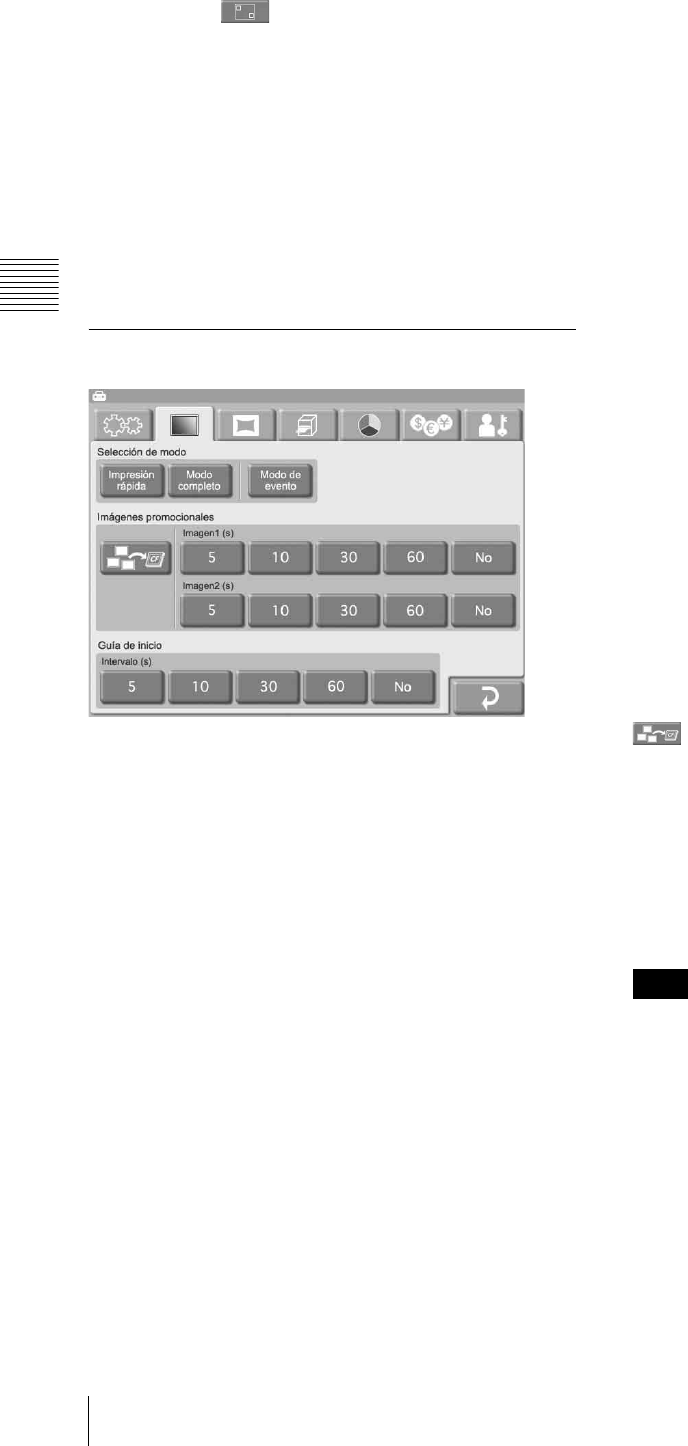
22
Configuración de los elementos
Capítulo 3 Configuración
Ajuste del panel táctil
Esta opción le permite ajustar el panel táctil.
Toque el botón y, a continuación, toque la casilla
que aparece en la pantalla. Cuando la toque aparecerá una
nueva en un lugar diferente. Toque cada una de las casillas
en orden. Cuando ya no aparezcan más, el ajuste del panel
táctil habrá finalizado.
Limpieza del cabezal de impresión
Le permite limpiar el cabezal térmico del interior de la
impresora.
Para obtener más información, consulte el manual de
instrucciones del cartucho de limpieza suministrado.
Separador Pantallas
Selección de modo
Puede seleccionar el modo impresión rápida, el modo
completo o el modo de evento.
• Impresión rápida
Este modo limita el número de opciones disponibles para
el cliente. Se trata del modo más apropiado para permitir
la impresión rápida y sencilla de fotografías.
El cliente puede seleccionar entre imprimir sólo las
imágenes seleccionadas de la tarjeta de memoria o todas
las imágenes de la misma. No es posible editar las
imágenes.
Puede requerir la introducción de una contraseña antes
de realizar la impresión.
• Modo completo
En este modo, el cliente puede acceder a toda la amplia
gama de funciones proporcionadas por la unidad.
Además de la impresión normal, también incluye la
impresión en modo Dividir imagen, Imprimir índice e
Imprimir marco. También es posible la edición de
imágenes.
Puede requerir la introducción de una contraseña antes
de realizar la impresión.
• Modo de evento
Este modo está diseñado para proporcionar acceso libre
a las funciones de impresión, por ejemplo en una fiesta,
en una recepción de una boda o similar. Este modo es
más apropiado para los empleados de una tienda que
para los clientes.
No se requiere ninguna introducción de contraseña ni
confirmación de precio antes de iniciar la impresión.
Imágenes promocionales
Le permite ajustar las imágenes promocionales. Se pueden
especificar hasta dos imágenes por pantalla durante el
modo de espera en Modo completo o Impresión rápida.
Como ajuste predeterminado, la Guía de inicio se utiliza
como pantalla del modo de espera. Si se han especificado
una o dos imágenes, éstas se muestran alternativamente
con la Guía de inicio.
Para utilizar la función de imagen promocional se requiere
una tarjeta de expansión Compact Flash. Para obtener más
información sobre la tarjeta de expansión CompactFlash,
consulte la sección “Preparación de una tarjeta de
expansión CompactFlash” en la página 17.
Puede crear su propia imagen promocional mediante un
software de edición de fotografías disponible en el
mercado.
Especificaciones de la imagen promocional
• Tamaño de imagen: 640 (An) × 480 (Al) píxeles
• Formato de archivo: BMP de Windows de 24 bits
• Nombre de archivo: Imagen 1 = promo1.bmp, Imagen 2
= promo2.bmp
• (Importar imagen promocional)
Este botón le permite importar una imagen promocional
de una tarjeta de memoria insertada en la ranura para
tarjetas de memoria de la parte frontal.
Si aparece un mensaje de error, compruebe los siguientes
motivos probables.
– La tarjeta de expansión CompactFlash no dispone de
suficiente espacio libre.
– El archivo seleccionado para copiar no satisface las
especificaciones de imagen promocional.
Si todavía hay imágenes promocionales almacenadas en
la tarjeta de expansión CompactFlash, éstas se
sobrescribirán. Tenga cuidado cuando realice este
procedimiento, ya que incluso los archivos de sólo
lectura se sobrescribirán por la fuerza.
• Imagen 1, Imagen 2
Selecciona el período de tiempo durante el cual se
visualiza la imagen promocional. Una vez transcurrido
el tiempo, la unidad cambia automáticamente a la
siguiente imagen. Si se selecciona [No], la imagen
promocional no aparecerá.
No se puede ajustar la Imagen 1, la Imagen 2 y la Guía
de inicio en [No] al mismo tiempo.
Nota